Kjapp oversikt
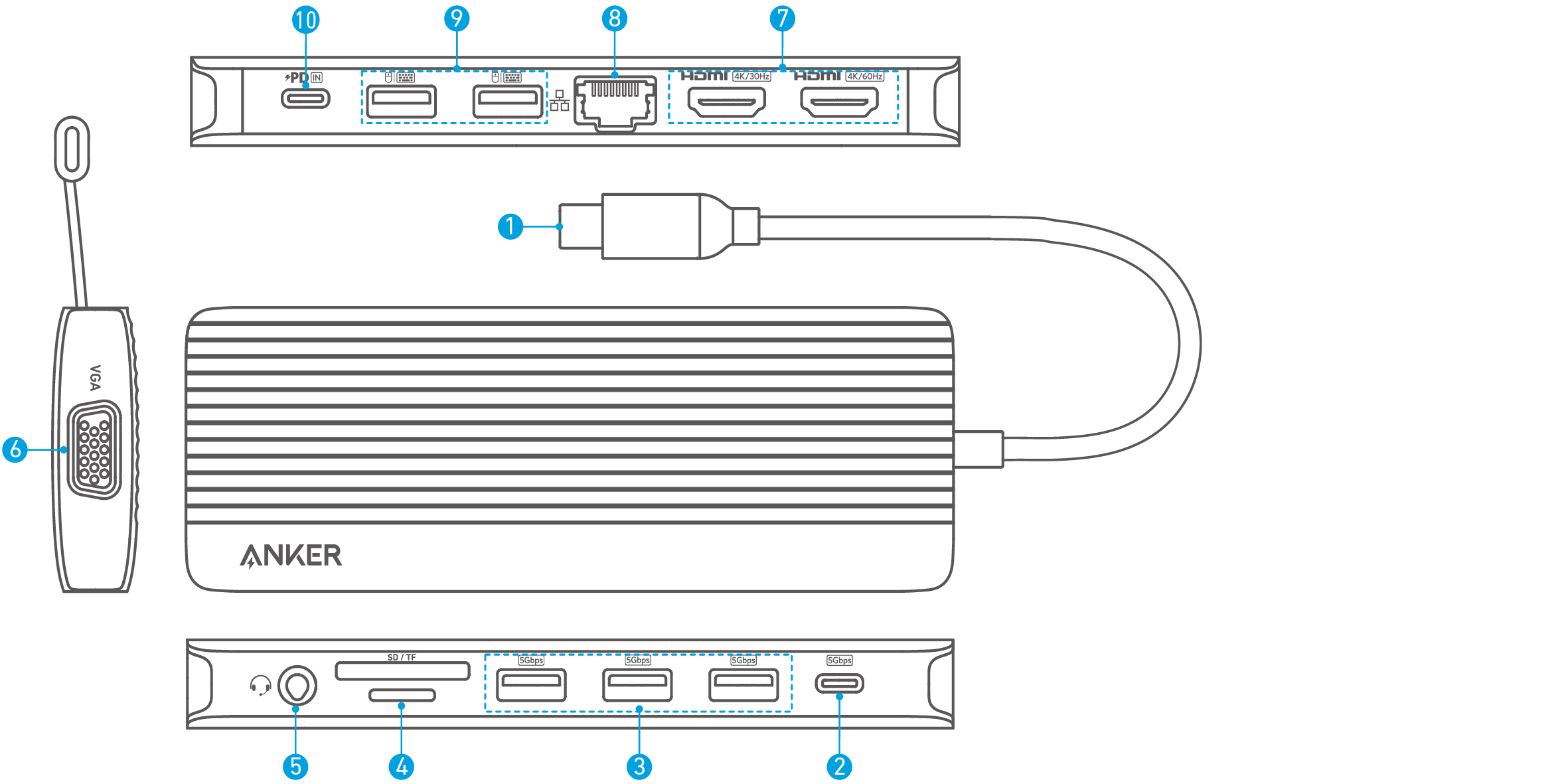
|
Port |
Beskrivelse | |
|
❶ |
USB-C-port (tilkobles vert) |
Kobles til en bærbar datamaskin. |
|
❷ |
USB-C Dataoverføringsport |
5 Gbps dataoverføring. |
|
❸ |
USB-A dataoverføringsport. |
5 Gbps dataoverføring. |
|
❹ |
SD / microSD-kortspor |
|
|
❺ |
Lyd INN / UT |
Koble til øretelefoner eller andre enheter med en 3,5 mm AUX-kontakt. |
|
❻ |
VGA |
Kobles til en enhet med en VGA-port for å strømme video i oppløsninger opptil 1080p@60Hz. |
|
❼ |
HDMI-port |
Kobles til en enhet med en HDMI-port for å strømme video i oppløsninger opptil 4K. |
|
❽ |
Ethernet-port |
Kobles til en ruter eller modem ved 10 / 100 / 1 000 Mbps. |
|
❾ |
USB-A dataoverføringsport. |
Kobles til en USB-A-enhet for å støtte dataoverføring med hastigheter opptil 480Mbps. |
|
❿ |
PD-IN-porten |
|
Spesifikasjoner
|
Dataoverføringshastighet |
5 Gbps |
|
Støttede systemer. |
macOS 12 eller nyere, Windows 10 eller nyere. |
|
Støttede enheter |
Kompatibel med USB-C Windows-laptoper og nettbrett. |
Produktoversikt
|
Operativsystem |
Windows OS |
macOS | ||||
|
Video-utganger |
VGA |
HDMI 4K@60 |
HDMI 4K@30 |
VGA |
HDMI 4K@60 |
HDMI 4K@30 |
|
Enkelt skjerm. |
1080p@60Hz |
- |
- |
1080p@60Hz |
- |
- |
|
- |
4K@60Hz |
- |
- |
4K@60Hz |
- | |
|
- |
- |
4K@30Hz |
- |
- |
4K@30Hz | |
|
Dobbelskjerm |
1080p@60Hz |
4K@30Hz |
- |
1080p@60Hz |
1080p@60Hz |
- |
|
1080p@60Hz |
- |
4K@30Hz |
1080p@60Hz |
- |
1080p@60Hz | |
|
- |
4K@30Hz |
1080p@60Hz |
4K@30Hz |
4K@30Hz | ||
|
Tremonitor |
1080p@60Hz |
1080p@60Hz |
1080p@60Hz |
1080p@60Hz |
1080p@60Hz |
1080p@60Hz |
Merk: Tabellen ovenfor viser de maksimale støttede oppløsningene til denne huben. Den faktiske skjermvisningen kan variere avhengig av spesifikasjonene til vertsenheten.
Grafikkinnstillinger
Grafikkinnstillinger for Windows 11
1.Koble til din bærbare datamaskin og skjermene gjennom navet og klikk deretter på "Skjerminnstillinger."
2.Identifiser visningsnumrene for hver skjerm.
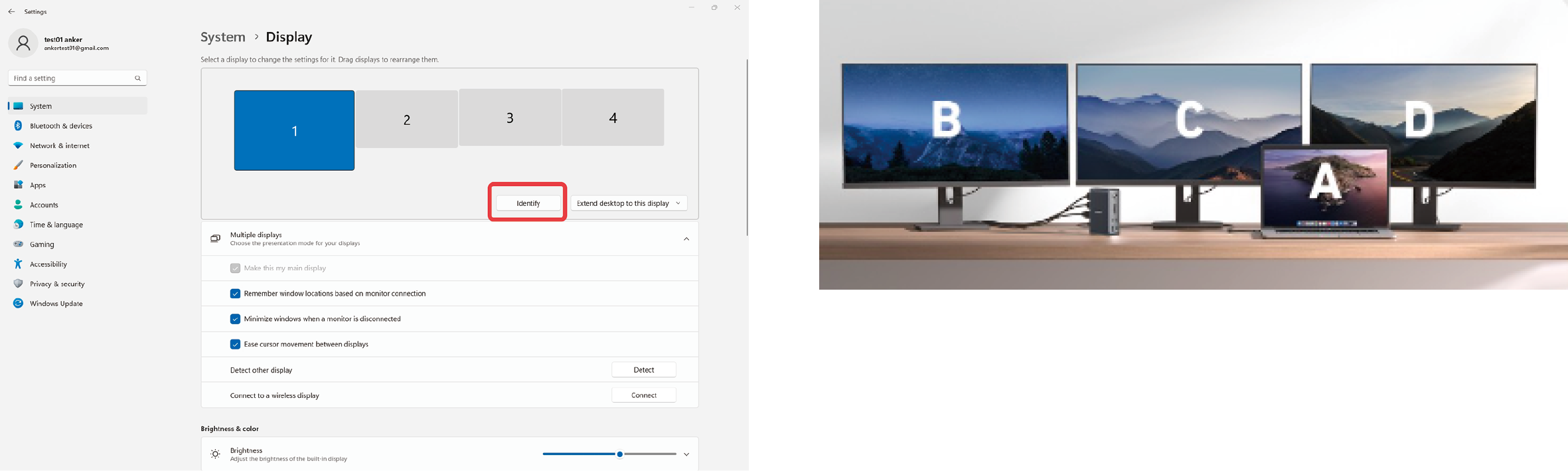
3.Speilskjerm og Utvid skjerm-innstillinger
Speilvisning
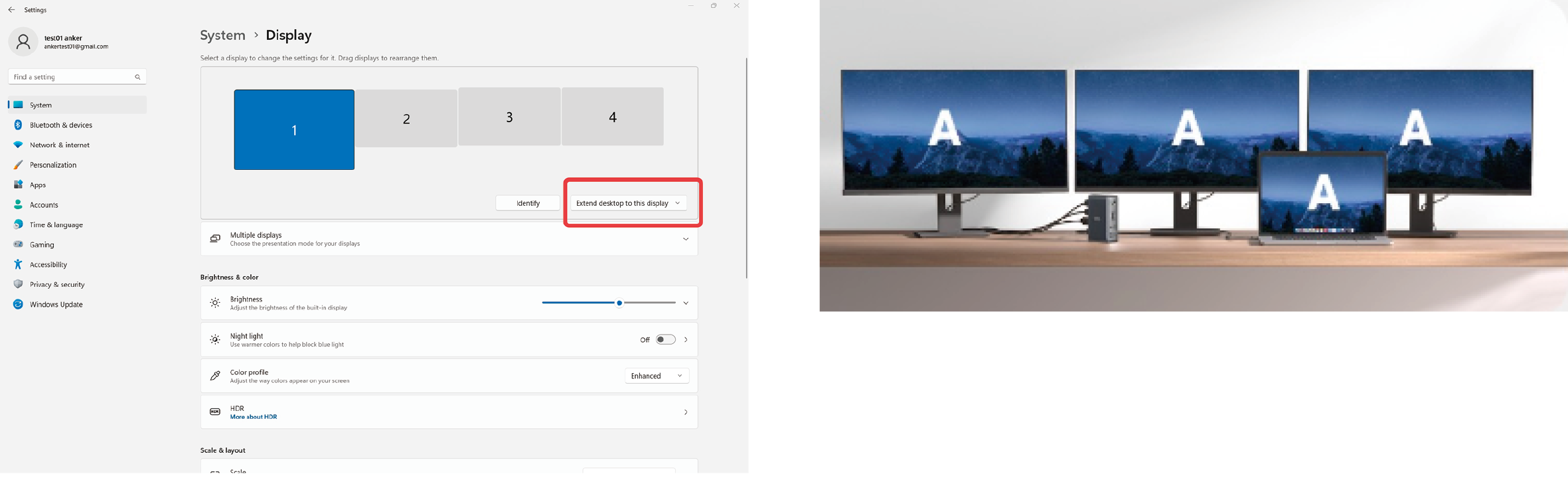
Utvid skjermvisning
Vis ulikt innhold på hver av de fire skjermene, inkludert bærbar PC.
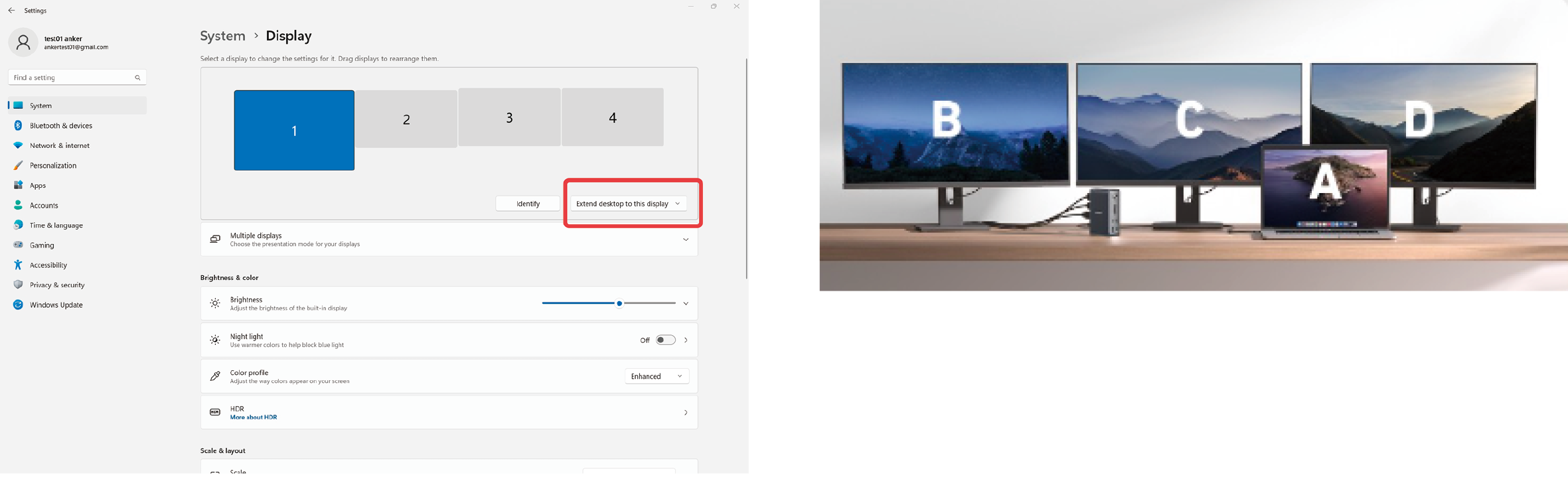
Vis forskjellig innhold på tre skjermer og bærbar PC.
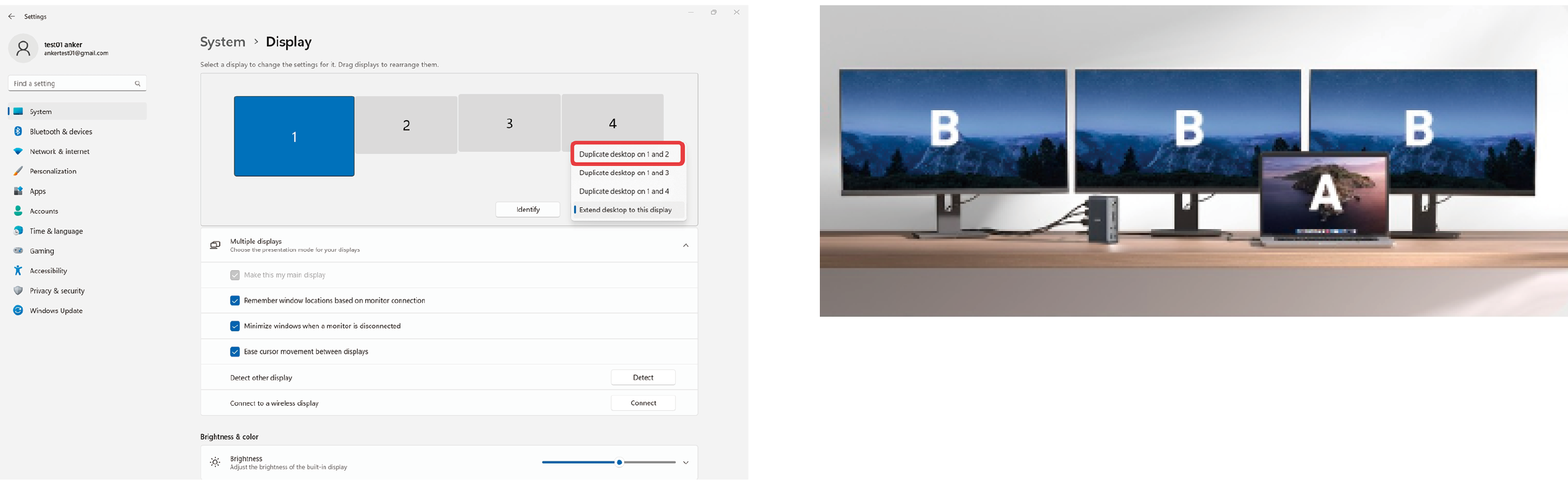
Lukk én skjerm og vis forskjellig innhold på tre skjermer.
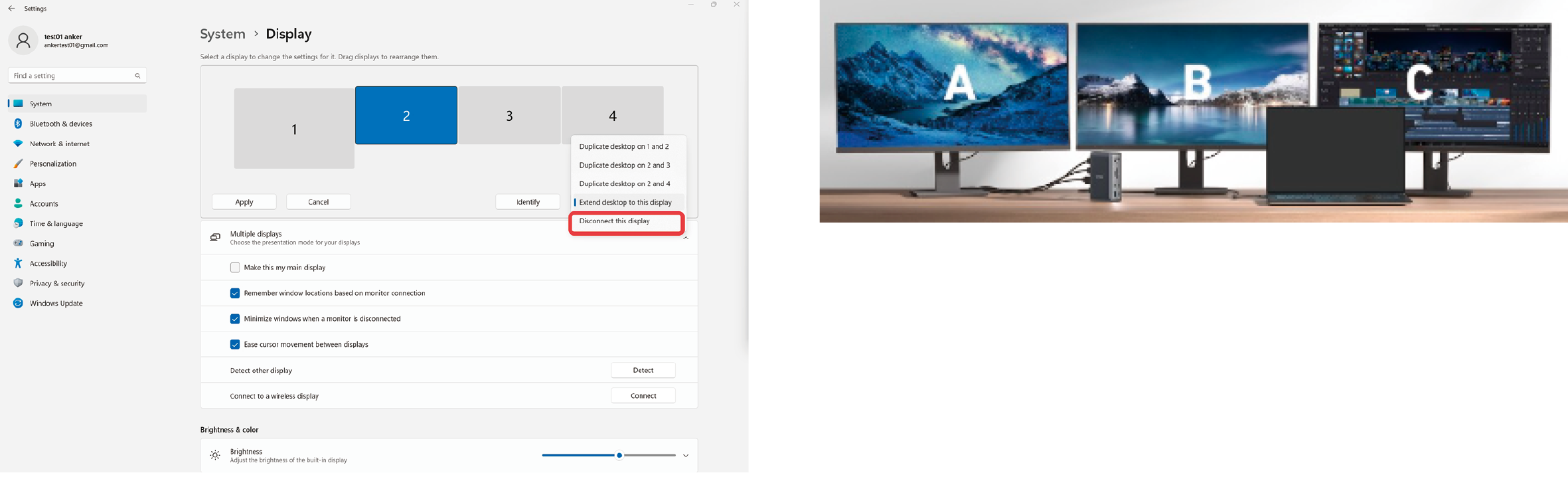
4.Oppløsning og oppdateringsfrekvensinnstillinger
Oppløsningshastighetsinnstillinger
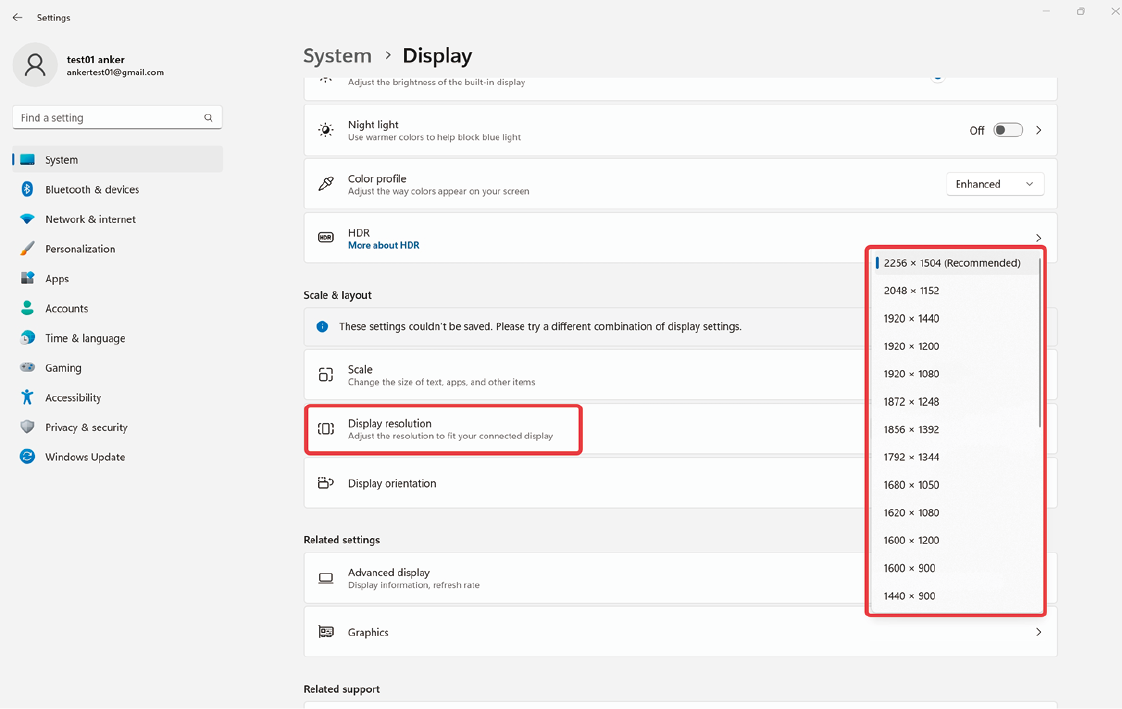
Oppdateringsfrekvensinnstillinger
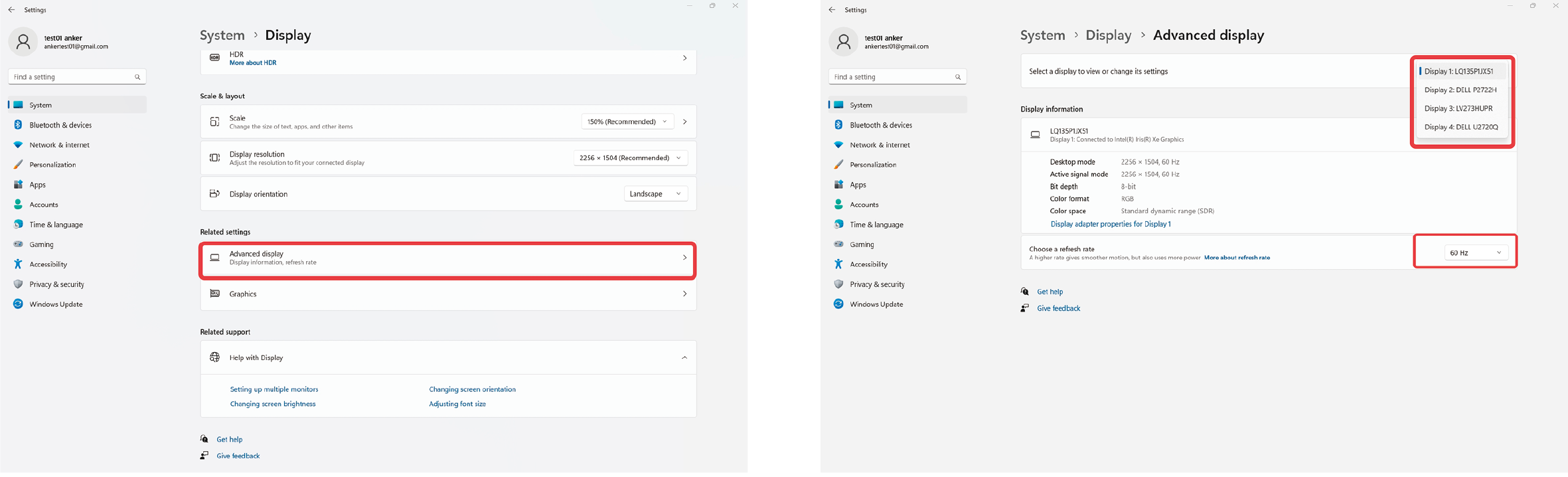
Grafikkinnstillinger for MacBook
1.Koble til din bærbare datamaskin og skjermer gjennom navet. Deretter klikker du på Apple-logoen i øvre venstre hjørne, etterfulgt av "Systeminnstillinger" og "Skjermer".
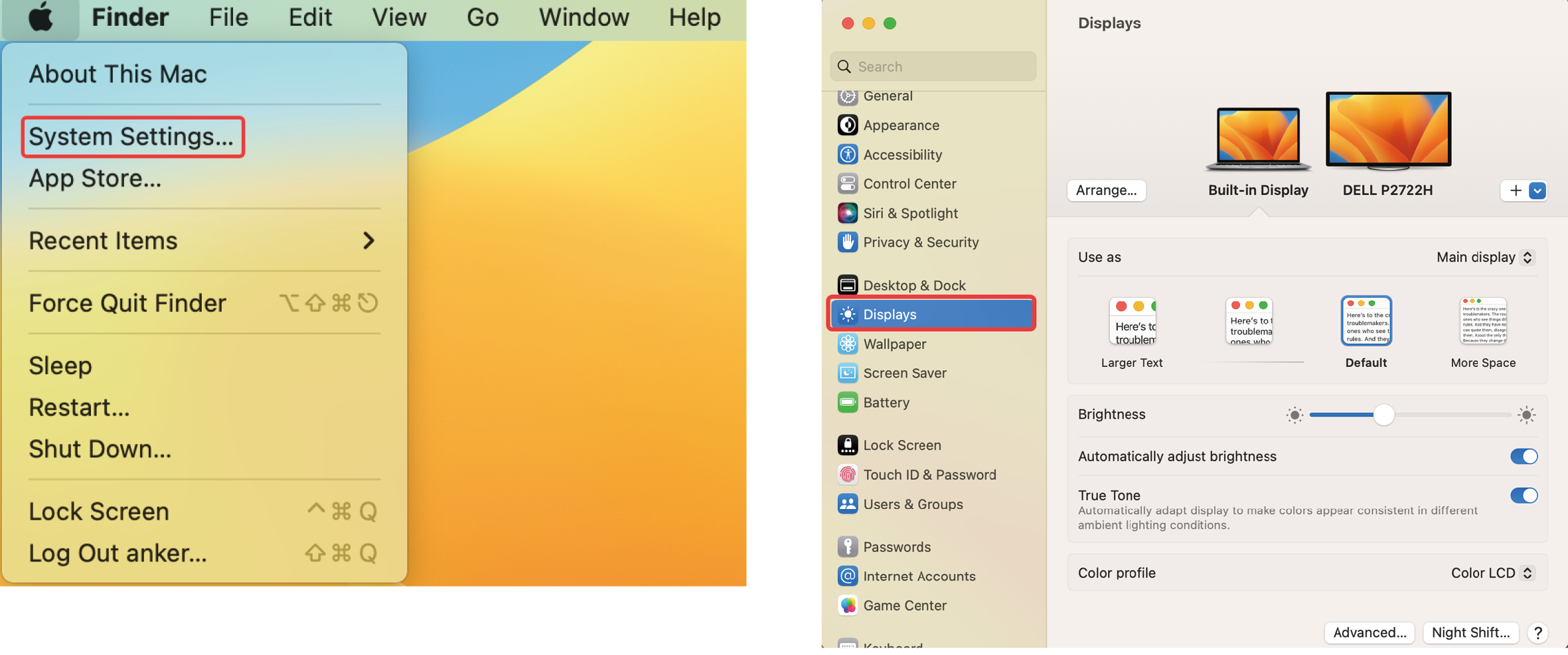
2.Innstilling av skjermbildevisning
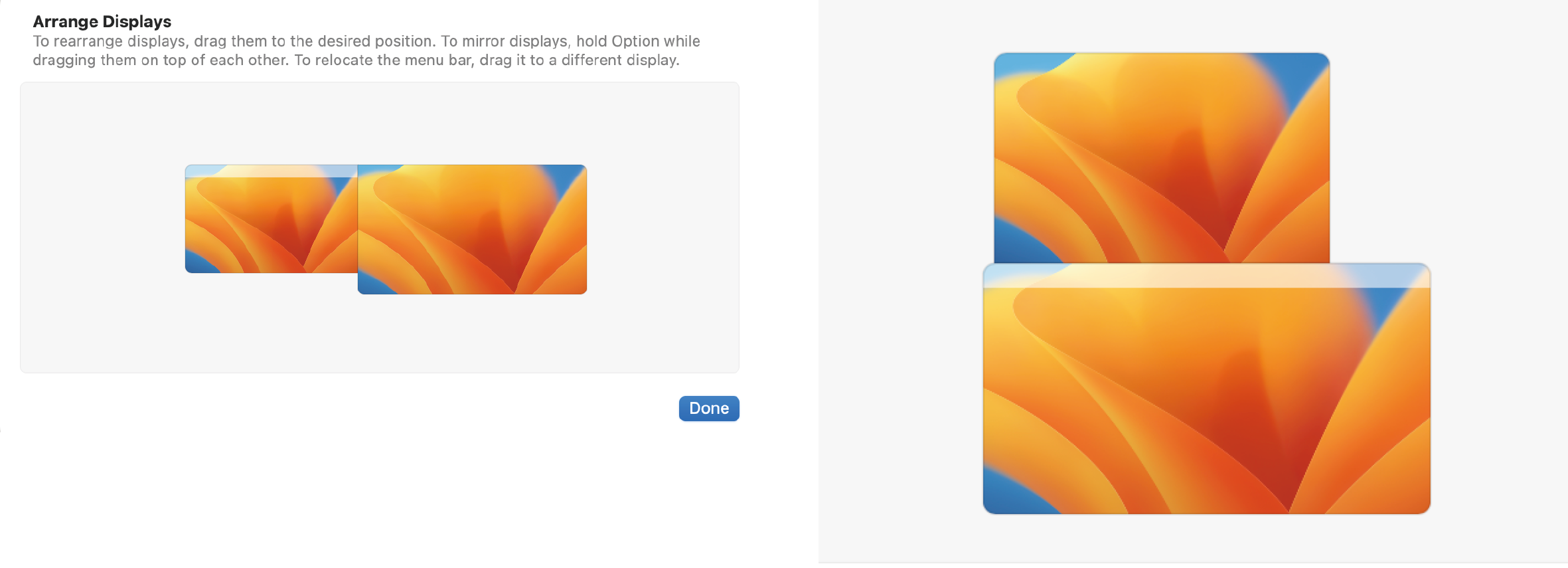
3.Speilskjerm og Utvid skjerm-innstillinger
MacBook støtter to utvidede moduser som vist nedenfor:
Utvid skjerm:
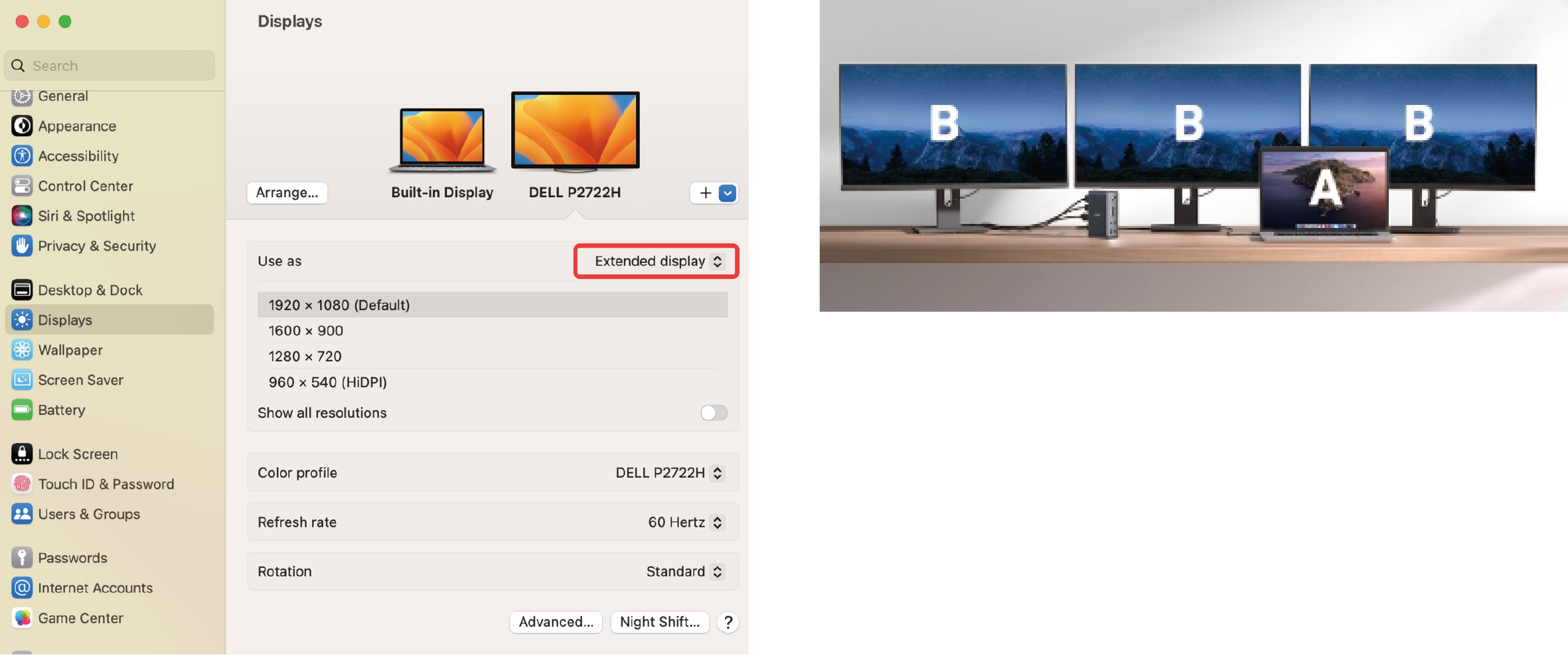
Speilvisning:
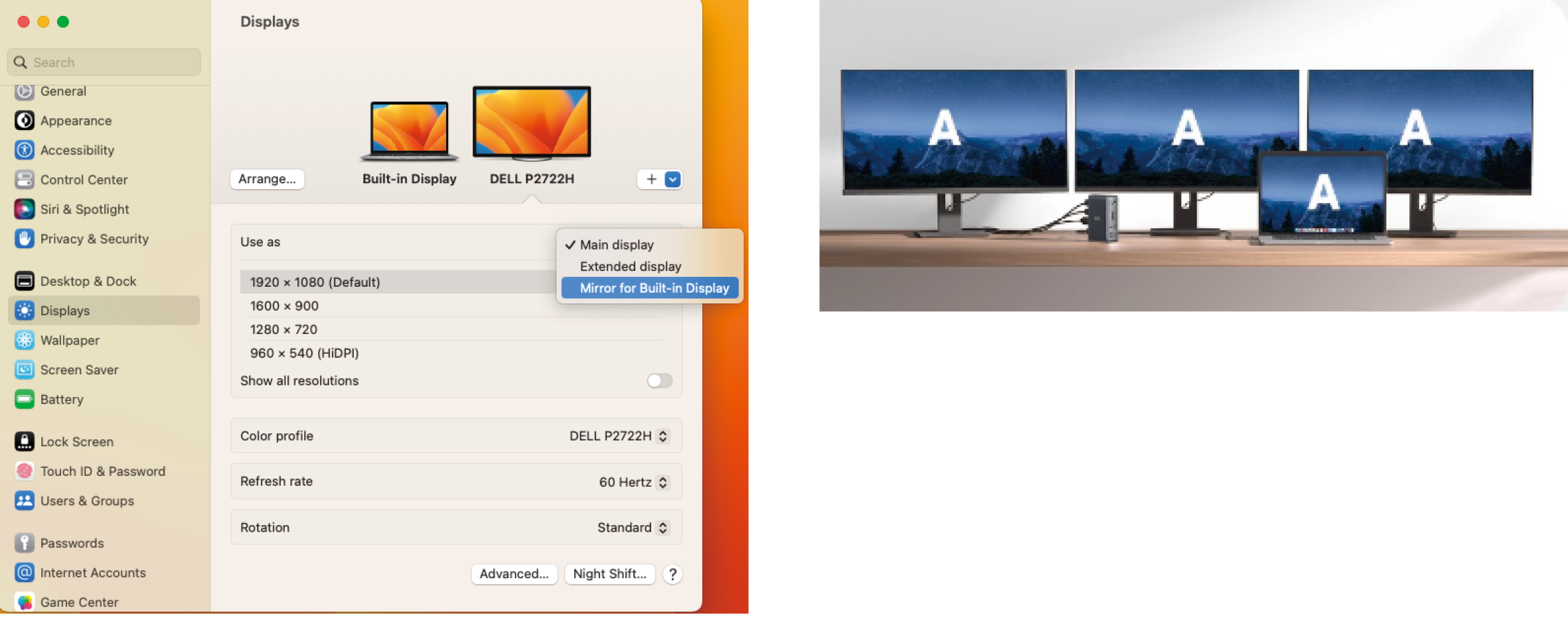
4.Oppløsning og oppdateringsfrekvensinnstillinger
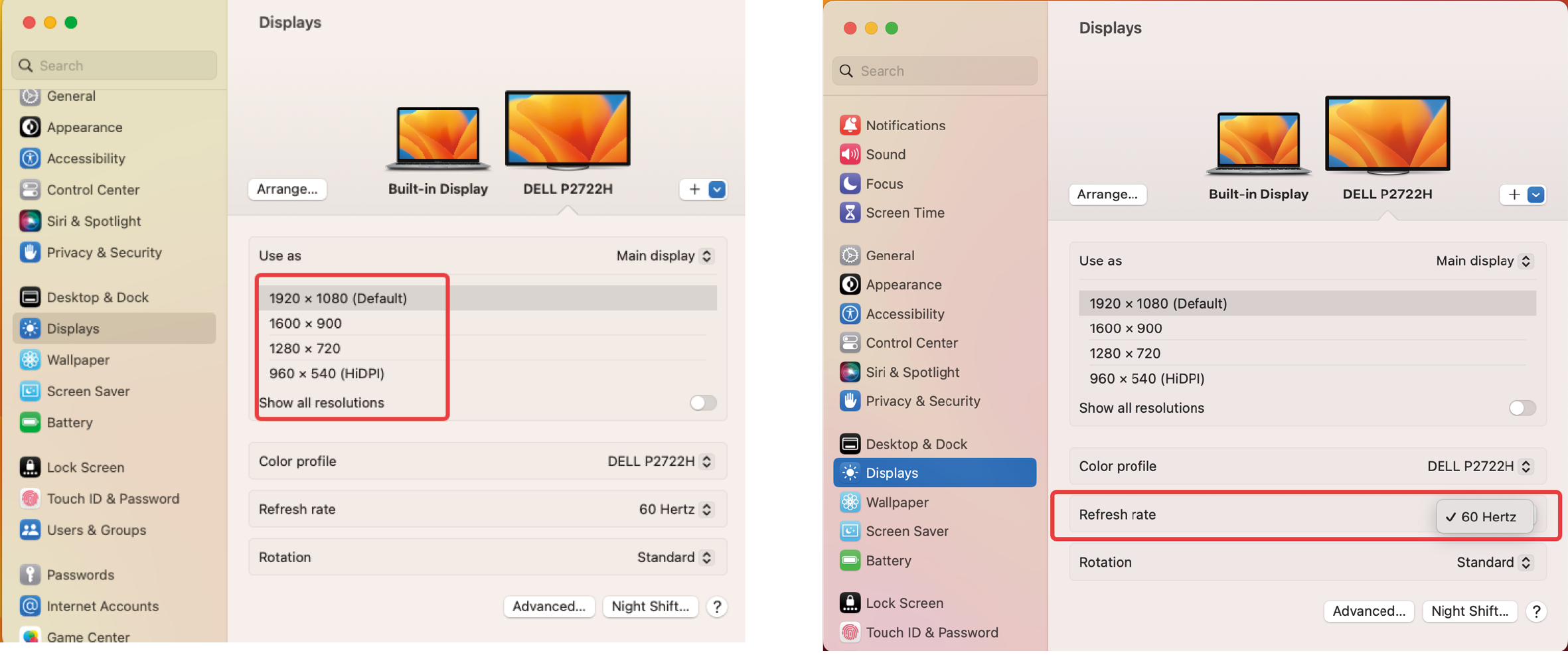
Liste over video utgangsmoduser.
Vennligst merk at etikettene A / B / C / D representerer ulike innholdsarrangementer som vises på skjermen.
|
Operativsystem |
Antall skjermer |
Laptop-skjerm |
VGA |
4K@60 HDMI |
4K@30 HDMI |
|
Windows OS |
Enkeltvisning |
A |
B |
- |
- |
|
A |
- |
B |
- | ||
|
A |
- |
- |
B | ||
|
Dobbelt skjermvisning |
A |
B |
C |
- | |
|
A |
B |
- |
C | ||
|
A |
- |
B |
C | ||
|
Tredobbelt skjermvisning. |
A |
B |
C |
D | |
|
macOS |
Enkeltvisning |
A |
B |
- |
- |
|
A |
- |
B |
- | ||
|
A |
- |
- |
B | ||
|
Dobbelt skjermvisning |
A |
- |
B |
B | |
|
A |
B |
B |
- | ||
|
A |
B |
- |
B | ||
|
Tredobbelt skjermvisning. |
A |
A |
A |
A | |
|
A |
B |
B |
B |
Feilsøking for flere skjermer hub.
1.USB-C-hub fungerer ikke.
1.Prøv en annen fungerende USB-enhet for å se om den fungerer normalt når den er koblet til portene.
2.Test navet med en annen bærbar datamaskin for å se om problemet vedvarer.
3.Koble fra navet fra datamaskinen og koble fra alle enheter i minst 5 minutter. Deretter starter du datamaskinen på nytt, kobler til huben igjen og sjekker om problemet er løst.
2.Unormal hub-funksjon etter macOS Ventura 13.0 oppdatering.
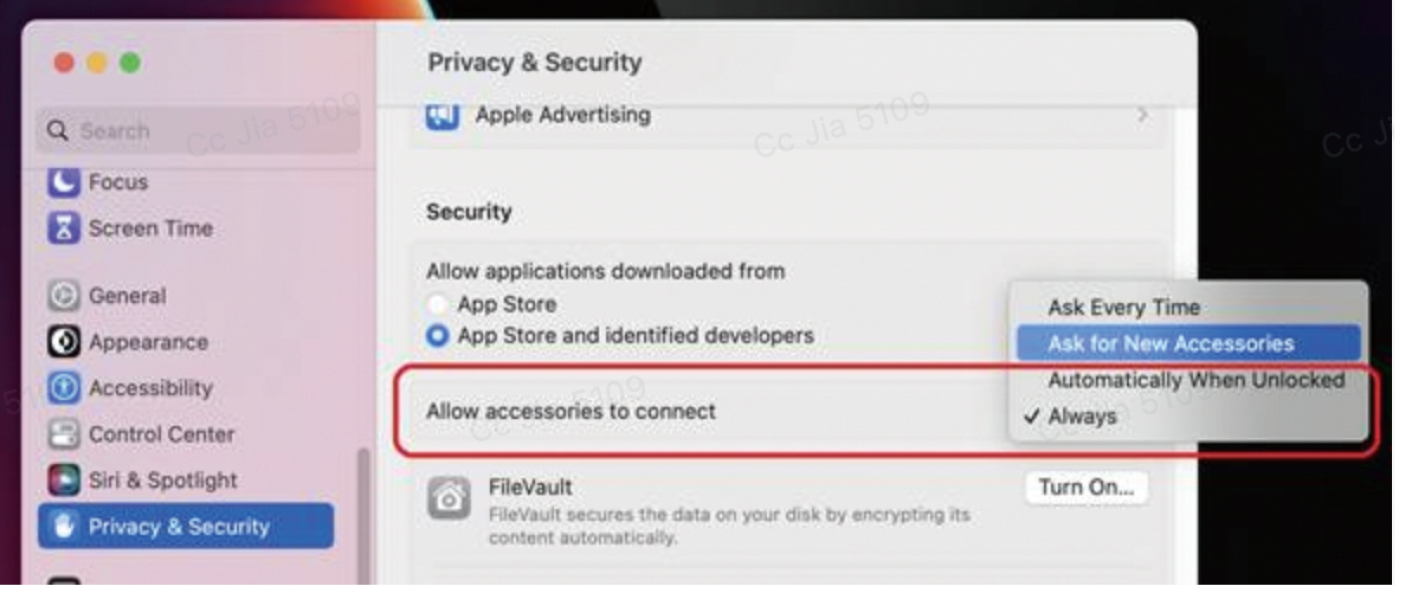
Ikke fungerende: Konfigurer MacBook-en din basert på det vedlagte bildet.
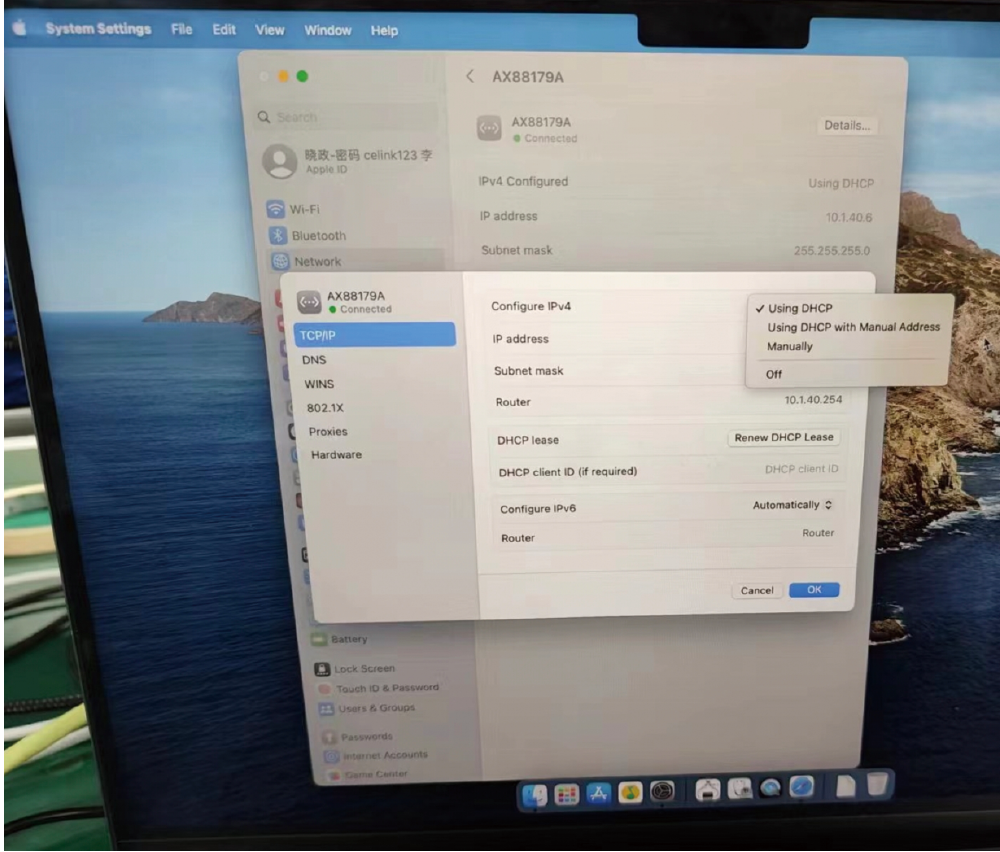
Ethernet-porten fungerer unormalt: Konfigurer MacBook-en din basert på det vedlagte bildet.
3.Visningsproblemer
a. Ingen skjerm.
- Sørg for at USB-C-porten på datamaskinen din støtter DisplayPort Alt-modus.
- Test med en annen bærbar datamaskin som har en kompatibel USB-C-port.
- Prøv en annen HDMI-kabel eller skjerm.
- Koble HDMI-kabelen direkte til enheten din for å sjekke for en stabil tilkobling.
- Verifiser riktig inngang på skjermen.
- Koble fra navet fra datamaskinen og koble fra alle enheter i minst 5 minutter. Deretter starter du datamaskinen på nytt, kobler til huben igjen og sjekker om problemet er løst.
- Oppdater grafikkdriveren på datamaskinen din. Last ned fra den offisielle nettsiden eller kontakt teknisk support.
b. Skjerm uten lyd.
- Sjekk om lydutgangsmodusen er satt til en HDMI-enhet.
- Test med en annen mediespiller.
- Prøv med en annen bærbar datamaskin som har en USB-C-port og støtter DisplayPort Alt-modus.
- Prøv en annen HDMI-kabel eller skjerm.
- For videosound, sørg for at HDMI-kabelen er riktig tilkoblet.
c. Oppløsningsproblemer
- Bekreft om USB-C-porten på din bærbare datamaskin støtter DisplayPort Alt-modus 1.4 eller 1.2. For å gjøre dette, vennligst se i brukermanualen til enheten din, kontakt selgeren eller sjekk produsentens nettside.
- Verifiser om skjermen og HDMI-kabelen støtter oppløsningen og oppdateringsfrekvensen din.
- Prøv en annen HDMI-kabel eller skjerm.
- Prøv med en annen bærbar datamaskin som har en USB-C-port og støtter DisplayPort Alt-modus.
- Slå av HDR hvis det er aktivert.
- Juster oppløsningen ved hjelp av App EasyRes for Mac.
4.Ethernet-problemer
Hvis din bærbare datamaskin er en MacBook med en Intel-brikke eller en Windows-bærbar datamaskin, følg disse trinnene:
a. Naviger til "Programvare og verktøy".
b. Velg "Drivere" fra menyen.
c. Velg "USB Ethernet ICs" fra alternativene.
d. Velg "AX88179" fra listen.
e. Last ned de passende driverne for ditt operativsystem fra:
- https://www.realtek.com/en/component/zoo/category/network-interface-controllers-10-100-1000m-gigabit-ethernet-usb-3-0-software
- https://www.asix.com.tw/en/support/download
a. For Mac bærbare datamaskiner, tilbakestill SMC-en. Se til: https://mac-adviser.com/how-to-reset-smc-macbook-pro/
b. For M1/M2-chip MacBooks, oppdater til den nyeste macOS-versjonen.
c. Koble fra navet og alle enheter, vent i 5 minutter, start deretter opp igjen datamaskinen din og koble til på nytt.
d. Test navet på en annen bærbar datamaskin.
e. Koble nettverkskabelen direkte til datamaskinens Ethernet-port for stabilitet.
f. Prøv ulike Ethernet-kabler, rutere eller nettverk.
5.USB-A og USB-C dataportproblemer.
a. Bekreft om USB-enhetene fungerer normalt uten navet.
b. Prøv en annen fungerende USB-enhet for å se om den fungerer normalt når den er koblet til portene.
c. Prøv å koble denne naven til en annen bærbar datamaskin for å avgjøre om problemet vedvarer.
d. Hvis du bruker en Windows bærbar datamaskin, oppdater USB-driveren til den nyeste versjonen for å håndtere potensielle driverrelaterte bekymringer. Se henvisning til: https://www.thewindowsclub.com/fix-unknown-usb-device-descriptor-request-failed-error-on-windows-computers.
- Koble fra navet fra datamaskinen og koble fra alle enheter i minst 5 minutter. Deretter starter du datamaskinen på nytt, kobler til huben igjen og sjekker om problemet er løst.
e. Hvis du opplever forsinkelse med trådløse enheter, kan du vurdere å bruke kablede alternativer. USB 3.0-huber kan noen ganger forstyrre trådløse tilkoblinger, og påvirke deres ytelse. For å unngå dette, koble trådløse enheter direkte til vertsporten på datamaskinen din eller bruk en USB 2.0 forlengelseskabel for å plassere den trådløse enheten borte fra USB 3.0-naven.
6.SD / microSD-kortsporproblemer
a. Test navet på en annen datamaskin.
b. Test en annen kort i kortsporet for å sjekke om problemet er relatert til det spesifikke kortet.
c. Sørg for at kortet er godt presset inn i sporet ved hjelp av neglen din.
- Koble fra navet fra datamaskinen og koble fra alle enheter i minst 5 minutter. Deretter starter du datamaskinen på nytt, kobler til huben igjen og sjekker om problemet er løst.
d. Hvis kortet kan leses, men ikke skrives til, formater kortet (sørg for å ta sikkerhetskopi av data først) ved hjelp av "ExFAT"-formatet.
7.Lydportproblemer
Koble fra navet fra datamaskinen og koble fra alle enheter i minst 5 minutter. Deretter starter du datamaskinen på nytt, kobler til huben igjen og sjekker om problemet er løst.
a. Test navet på en annen datamaskin.
b. Prøv å bruke forskjellige hodetelefoner for å avgjøre om problemet er med hodetelefonene selv.
c. Sørg for at lydutgangsmodusen er satt til "Eksterne hodetelefoner".
- Åpne Systemvalg > Lyd > Utgang > Eksterne hodetelefoner.
8.Søvnproblemer
• For å forhindre at enheten slår seg av i ventemodus, følg disse trinnene:
- Få tilgang til Enhetsbehandling.
- Søk etter Universal Serial Bus-kontrollere > USB-rotknutepunkt > Høyreklikk på USB-rotknutepunkt > Egenskaper.
- Under fanen "Strømstyring", fjern merket for "Tillat datamaskinen å slå av denne enheten for å spare strøm", og klikk deretter på "OK". Start datamaskinen på nytt for å se om det løser problemet.
• For Mac-brukere (før macOS Ventura), fjern merket i boksen "Sett harddisker i dvalemodus når det er mulig" i Energy Saver-innstillingene (batterimodus og strømadaptermodus).
- Test på en annen datamaskin for å sjekke om problemet vedvarer.
• For macOS Ventura 13.0.1, åpne "Batteri" > "Valg" > Sett "Aktiver Power Nap" til "Aldri". Start datamaskinen på nytt for å se om det løser problemet.
- Test på en annen datamaskin for å sjekke om problemet vedvarer.





